数据可视化,不只应用于工作或者财务报告,在某些场合通过使用图表展示数据,进行信息可视化表达,不仅可以省去繁冗的文字,还能更为清晰直观地展示,化平庸为神奇,让任何人有认真看的欲望。
当今世界人们越来越崇尚体育,NBA更是人们关注的焦点,也是爱好者学习和效仿的对象。因此在各类的体育网站中就有相关球员的数据呈现方式,同时在一些电子游戏中也有类似数据可视化图表的形式来解读球员的各项数据指标。
随着各项指标数据的不断引入,对于解读的难度也越来越大,很多情况下不够直观。因此为了让复杂的数据可以吸引到更广的受众,同时通过数据之间的对比可以更加准确且全面地对球员进行价值评估,这时候会使用雷达图来展示。
先睹为快,我们先上图(如下图)。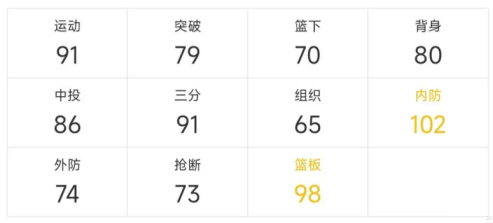
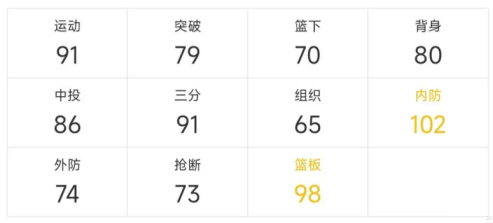
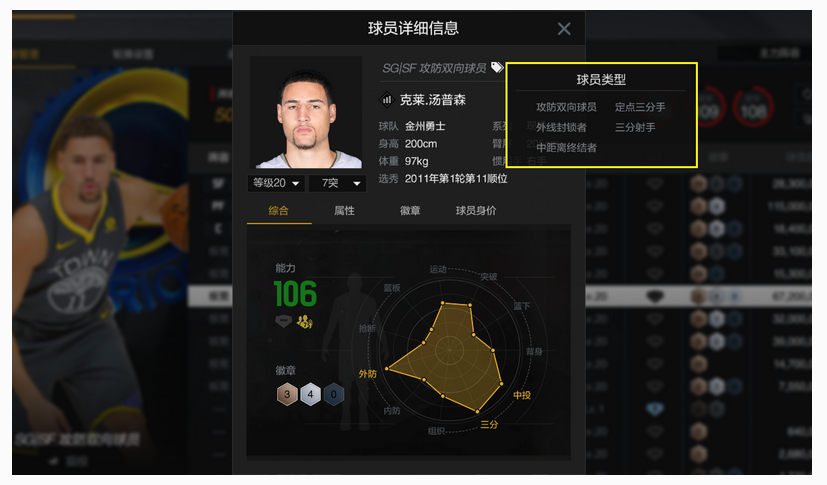
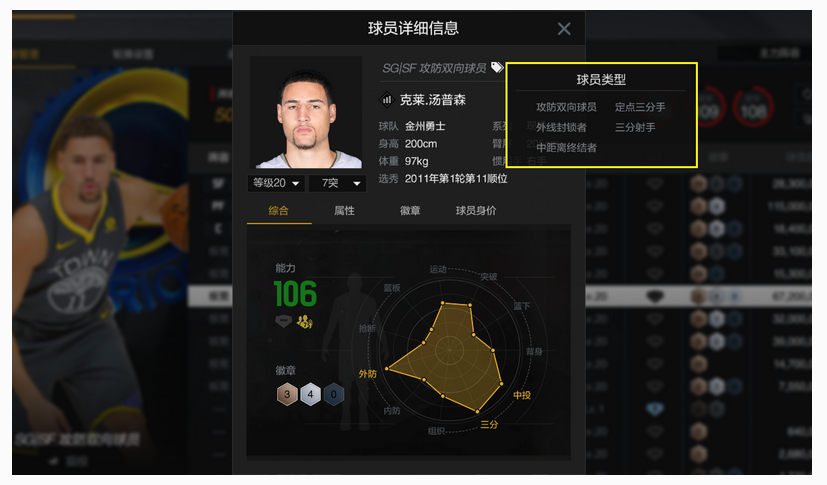
从图中的表格和雷达图来看,展现球员的综合数据:从外防、抢断、篮板、运动、突破、篮下、背身、中投、三分、组织、内防等攻防两端的数据,直观地展现了每一名球员在场上的作用。
那么为什么要创建雷达图?因为比起一组数字表格来看,人们可能更喜欢这种数据图形的呈现方式。不可否认雷达图是更具吸引力的方式,它呈现的图形是我们大脑更易接受的。
要想在反馈和分析数据的时候不再枯燥乏味,最好的办法就是通过融入视觉设计的元素来制作出易读、富有层次感、且冲击力的图表,让复杂的数据可以吸引到更广的受众。但是作为非专业人员,也能制作出来这种炫酷的图表吗?答案是肯定的。
接下来小编来介绍一下在迪赛智慧数可视化互动平台是如何零代码操作、在线拖拉即可完成制作炫酷的数据可视化图表--雷达图。
操作步骤:
首先:打开迪赛智慧数可视化互动平台,在“设计界面”的左侧菜单中点击【组件】、选择【其他图表】,然后选择【雷达】,点击拖拽到设计画布,就可以生成图例。如下图,简单一步就可以实现图例展示。
第二步就是配置数据,下面小编来根据以上数据统计表格,来配置数据。如下图,使用简单模式进行修改配置数据源(单击内容或列名单元格可修改;右键点击内容或列名单元格显示操作菜单;按住“Shift”选择多行或多列。),数据修改或者贴粘完成,如图:
配置完成后,点击预览就可以实现展示。是不是感觉像蜘蛛网一样?其实雷达图也有人称这种图为蛛网图,因为它看上去很像是蜘蛛网。
怎么样?是不是很简单?
当然你也可以使用专业模式,如下,点击自定义修改,把对应的数据复制到对应区域,然后刷新,马上就可以展示出要分析的效果。根据自身的情况,使用不同的模式,配置更方便、更灵活,实现同样的效果展示,让操作更简单方便。
第三步,数据修改完成,离完美还差一步,那就是图表的属性配置,你还可以根据需求来调整图表组件的颜色、背景等属性(如下图),平台提供了7大类个性化属性供你选择,完美实现你的个性化转换。
把细节调整完成,到这里一张漂亮的雷达图就完成啦!是不是很简单? 当然你还可以根据情况设置动画效果,让你的数据可视化动起来。
我们通过雷达图可以看到球员的各种技能的数据对比情况,一目了然,更加直观。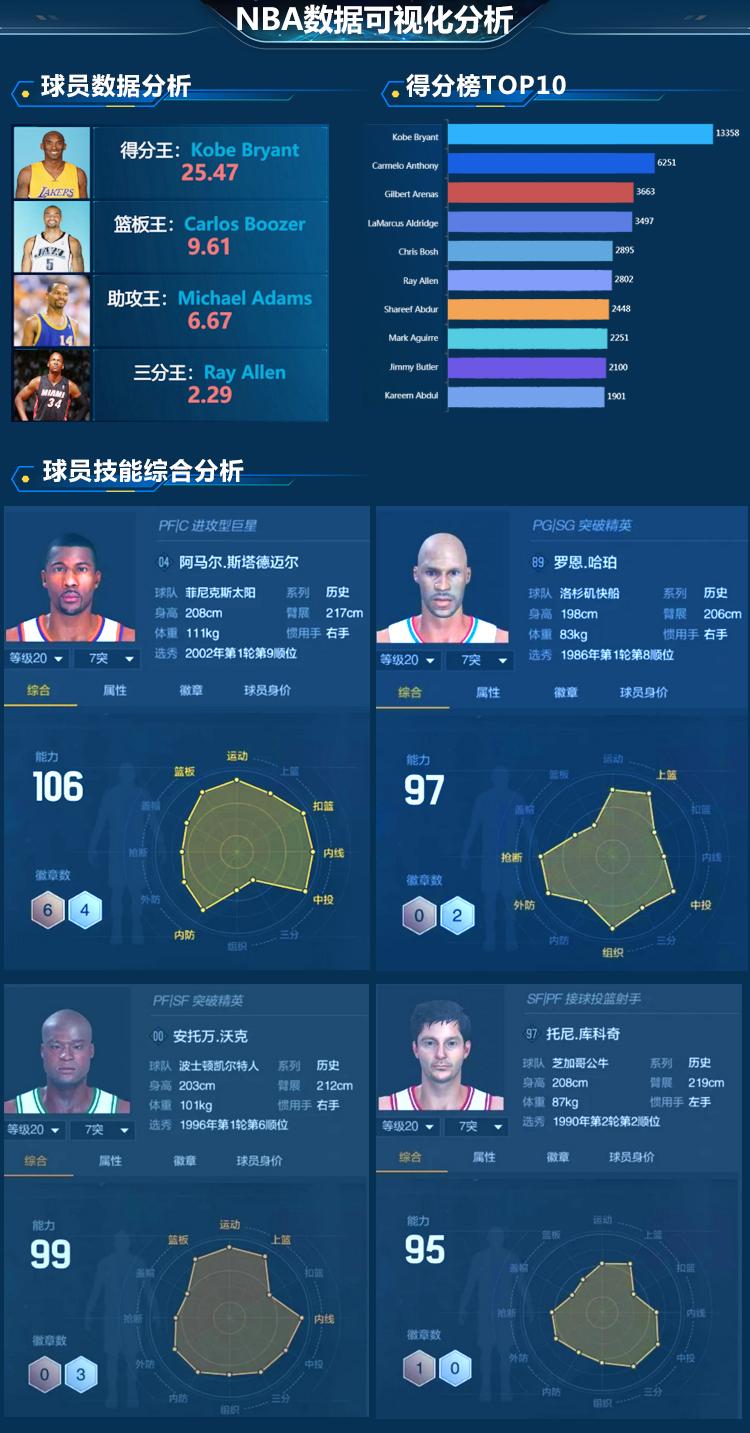
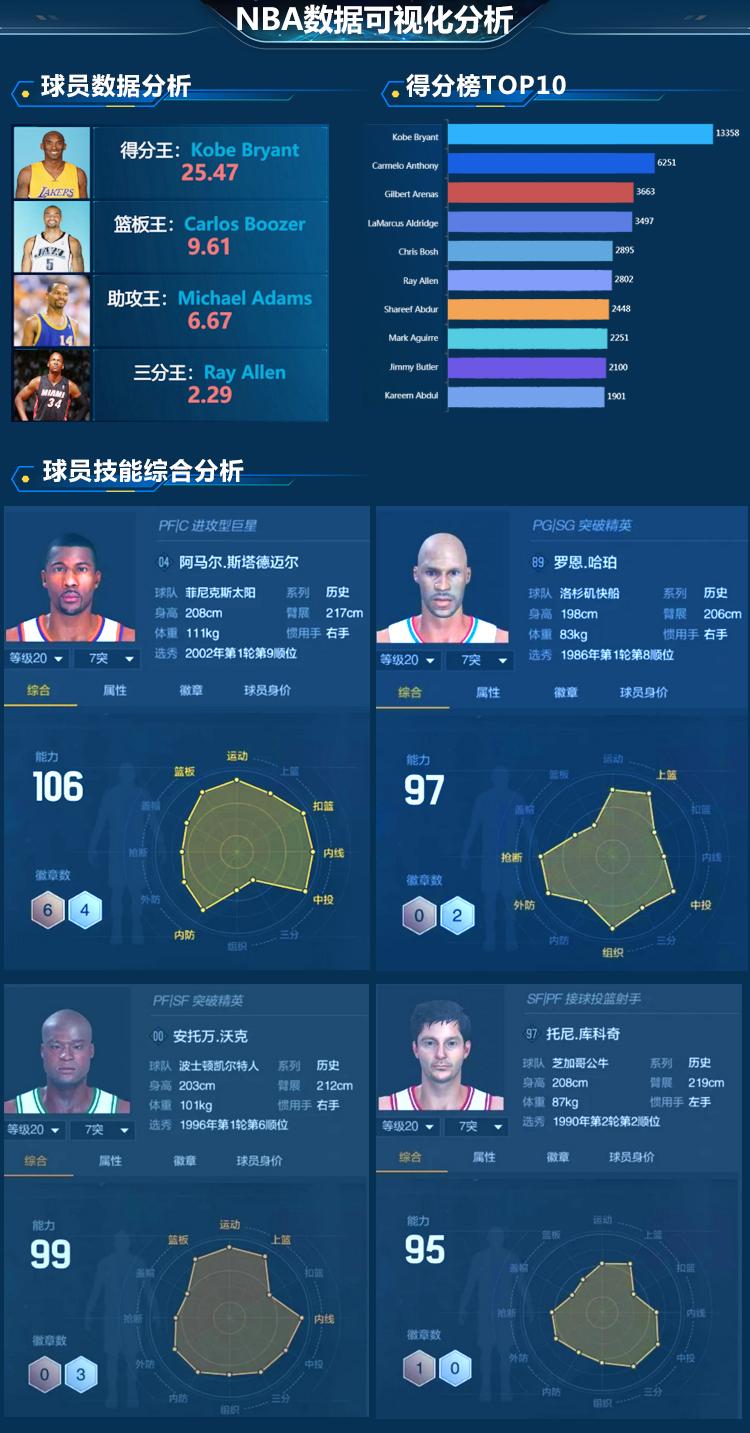
迪赛智慧数可视化互动平台适用于全行业全人群,只要有数据,都可以简单的实现数据可视化应用。它最大的特点就是简单,简单,还是简单。直接修改示例的数据即可,或者你导入下你的表格数据都行.....
迪赛智慧数让你的数据可视化制作变得如此简单,赶紧用起来吧!

版权声明
本文仅代表作者观点,不代表xx立场。
本文系作者授权xx发表,未经许可,不得转载。




评论列表
发表评论